Listenpreis
Die Einstellungen für den Angebotspreis sind Teil der Einstellungen für Ihr Storeangebot. Der Zugriff auf die Listing-Einstellungen erfolgt über das store dashboard.
Die Listing-Preis-Einstellung legt fest, welches Commerce-Preisattribut als Preisquelle verwendet werden soll, d.h. der Basispreis (Standardwert) für Ihre Amazon-Listings. Diese Einstellungen werden von Ihren pricing rules verwendet, um den Preis Ihrer Amazon-Listings automatisch an den für Magento Price Source festgelegten Wert anzupassen.
Sie können Ihren Preisbereich als global oder als Website konfigurieren. Wenn Ihr Preisbereich auf Global eingestellt ist, gibt es eine einzige Preisquelle für alle Ihre Shops/Websites. Wenn Ihr Preisbereich auf Website eingestellt ist, verwendet die Preisquelle die Fallback-Logik des Website-Preises (falls verfügbar), gefolgt vom (globalen) Standardpreis.
Wenn eine Auflistungsregel so eingestellt ist, dass sie für mehr als eine Website gilt, wird die Reihenfolge, in der der Website-Preis verwendet wird, durch die Website-Prioritätseinstellung bestimmt, die in der Auflistungsregel definiert ist. Auf diese Weise können Sie die Produktpreise für Ihren gesamten Katalog festlegen. Um zu sehen, ob Sie den Website-Preis Scope verwenden, siehe Katalog-Preis Scope.
Die unter Magento Preisquelle, Minimum Advertised Price (Map) und Strike Through Price (MSRP) aufgeführten Optionen umfassen Ihre konfigurierten Preisattribute. Preisattribute sind Commerce-Produktattribute, bei denen der Katalogeingabetyp für Store Owner auf Preis gesetzt ist. Siehe Attribut-Eingabetypen.
Konfigurieren Sie die Einstellungen für den Listing-Preis
-
Klicken Sie auf Listing Settings auf dem Shop-Dashboard.
-
Erweitern Sie den Abschnitt Listing Price.
-
Wählen Sie für Magento Preisquelle (erforderlich) eine Option.
Die Standardeinstellung ist
Preis. Diese Einstellung bestimmt die Preisquelle, die für Ihre Amazon-Listings verwendet wird. Wenn Sie Preisregeln erstellen, werden die Regeln auf den Wert angewendet, der für das hier ausgewählte Attribut definiert ist. Sie können ein beliebiges konfiguriertes Preisattribut auswählen. Wenn jedoch das ausgewählte Attribut für ein Produkt nicht ausgefüllt ist, wird die Preisquelle für das Produkt standardmäßig aufPreiszurückgesetzt, wenn Preisregeln angewendet werden, um den veröffentlichten Amazon-Listenpreis zu bestimmen. -
Wählen Sie für Minimum Advertised Price (MAP) eine Option.
Die Standardeinstellung ist keine Auswahl. Diese Einstellung aktiviert einen Mindestwerbepreis (MAP) für ein Produkt. Wenn Sie ein Preisattribut definieren und Ihr Angebotspreis für ein Produkt unter den von Ihnen festgelegten Mindestpreis fällt (basierend auf Ihrer Preisfindungsquelle und Ihren Regeln), wird dieser Wert zum MAP für das Angebot. Auf diese Weise können Sie Preisfindungsregeln implementieren und trotzdem Ihren Mindestpreis für ein Produkt kontrollieren. Um zu verhindern, dass ein Angebotspreis zu niedrig ist, wählen Sie ein Preisattribut, das Sie als MAP verwenden. Wenn das ausgewählte Preisfeld jedoch nicht für ein Produkt definiert ist, wird der MAP nicht verwendet.
-
Wählen Sie für Durchverkaufspreis (MSRP) eine Option.
Die Standardeinstellung ist keine Auswahl. Diese Einstellung legt fest, welches Preisattribut als empfohlener Verkaufspreis des Herstellers (MSRP) für ein Produkt verwendet wird. Liegt Ihr Angebotspreis unter dem definierten MSRP, wird Ihr Amazon-Angebot den MSRP-Preis durchstreichen und den niedrigeren Angebotspreis zusammen mit dem berechneten “You Save”-Betrag und Prozentsatz anzeigen. Wenn das ausgewählte Preisfeld jedoch nicht für ein Produkt definiert ist, wird der MSRP nicht berechnet.
Dies gilt nur für Angebote, die die Buy Box Position gewonnen haben. Die Buy Box wird von Amazon an den Verkäufer vergeben, der das Produkt in der Regel zum besten Preis gelistet hat, zusammen mit anderen Faktoren wie angebotenem FBA/Prime-Versand, Verfügbarkeit und der Leistung des Verkäufers.
-
Wählen Sie für Mehrwertsteuer anwenden eine Option aus:
-
Deaktiviert - (Standard) Wählen Sie diese Option, wenn Sie die Mehrwertsteuer nicht auf Ihren Angebotspreis anwenden möchten.
-
Aktiviert - Wählen Sie, wenn Sie die Mehrwertsteuer auf Ihren Angebotspreis anwenden möchten. Die Mehrwertsteuer wird in der Regel als Verkaufssteuer in europäischen Ländern verwendet und wird zu Ihrem endgültigen Listenpreis bei Amazon hinzugefügt. Bei Angeboten, die im Rahmen einer intelligenten Preisregel verwendet werden, wird die Mehrwertsteuer nicht auf den Endpreis angewendet, es sei denn, der Mindestpreis wird erreicht.
-
Unternehmen in der Europäischen Union (EU) sind verpflichtet, Rechnungen an gewerbliche Käufer zu senden, damit der Kunde die Steuer abführen kann. Sie können diese Rechnungen entweder selbst erstellen und die Steuern berechnen oder einen Steuerberechnungsdienst wie den VAT Calculation Service von Amazon nutzen. Amazon empfiehlt, sich für den Amazon VAT Calculation Service anzumelden. Wenn Sie eine andere Methode wählen, sind Sie für die Einhaltung der Mehrwertsteuer verantwortlich.
Hinweis: Es kann 10-14 Tage dauern, bis Amazon Ihr VAT Calculation Service-Konto verifiziert und aktiviert hat.
-
Geben Sie unter Mehrwertsteuerprozentsatz den Wert für Ihren Mehrwertsteuersatz ein.
Der Standardwert ist
0.00. Dieser Wert wird zur Berechnung des Mehrwertsteuerbetrags verwendet, der dem Angebotspreis hinzugefügt wird. Wenn Sie10.2eingeben, wird auf Ihren Angebotspreis eine Mehrwertsteuer von 10,20 % aufgeschlagen. Dieses Feld ist deaktiviert, wenn das Feld Mehrwertsteuer (VAT) anwenden aufDeaktiviertgesetzt ist. -
(UK Stores Nur) Wählen Sie für Amazon Product Tax Code (PTC) eine Option:
-
PTC nicht verwalten - (Standard) Wählen Sie diese Option, wenn Sie einen Steuerberechnungsservice eines Drittanbieters verwenden oder bereits alle Ihre Steuerberechnungen in Ihrem Amazon Seller Central-Konto eingerichtet haben. Wenn Sie diese Option wählen, sendet Amazon Sales Channel keine Informationen zum Produktsteuercode an Ihr Amazon Seller Central-Konto.
-
Standard-PTC - Wählen Sie, ob Sie einen universellen Produktsteuercode (PTC) haben, den Sie für alle Ihre Produkte verwenden möchten. Wenn Sie diese Option wählen, müssen Sie Standard-PTC ausfüllen.
- Für Standard-PTC geben Sie den Standard-PTC ein, der für alle in Frage kommenden Amazon-Angebote verwendet werden soll. Wenn Ihr Standard-PTC in Ihrem Amazon Seller Central-Konto eingestellt ist, lassen Sie dieses Feld leer. Änderungen, die in diesem Feld vorgenommen werden, haben keine Auswirkungen auf bestehende Amazon-Angebote. Um den Standard-PTC für ein bestehendes Angebot zu ändern, muss das Angebot beendet und ein neues Angebot erstellt werden.
-
Wenn Sie Amazons VAT Calculation Service verwenden, müssen Sie die Steuerkategorie für Ihre Produkte kennen. Ein PTC ist Amazons Steuerkategorie-ID-Code für B2B-Käufe in der EU. Siehe [Amazon’s Product Tax Codes] (https://sellercentral.amazon.com/gp/help/help.html?itemID=G200794510&&language=en_US).
-
Wählen Sie für Währungsumrechnung eine Option aus.
Die Standardeinstellung ist
Deaktiviert. Diese Optionen hängen von Ihren Einstellungen für Commerce Währung ab. Wenn keine Optionen verfügbar sind, müssen Sie möglicherweise Ihre Währungseinstellungen einrichten. -
Wenn Sie fertig sind, klicken Sie auf Einstellungen speichern.
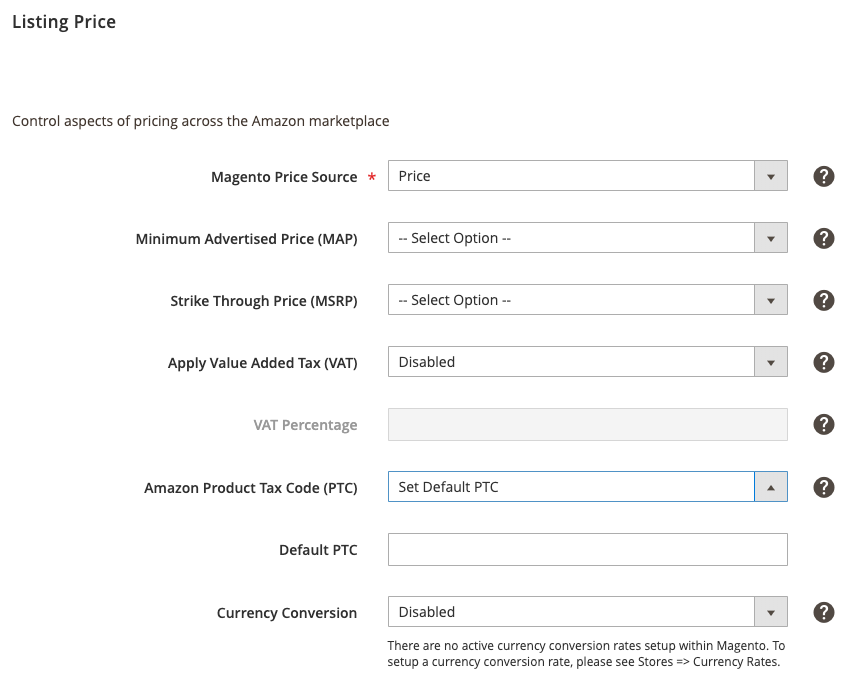 Listenpreis
Listenpreis
| Feld | Beschreibung |
|---|---|
| Magento Preisquelle | Legt die Preisquelle fest, die bei der Erstellung Ihrer Amazon-Listings verwendet werden soll. Der Standardwert ist Preis. Wenn Sie ein anderes Attribut wie Amazon Price oder Special Price wählen, wird der definierte Wert für das Attribut für Ihr Amazon-Listing verwendet. Wenn das gewählte Attribut jedoch nicht definiert ist, wird Preis verwendet. |
| Minimaler beworbener Preis (MAP) | Das Commerce-Attribut für MAP-Preise. Wenn Sie die MAP-Option wählen, wird Ihr Amazon-Angebot automatisch auf den MAP-Preis gesetzt, wenn der Angebotspreis unter dem MAP-Preis liegt. |
| Strike Through Preis (MSRP) | Das Commerce-Attribut, das den MSRP-Preis darstellt. Wenn Ihr Amazon-Listenpreis unter dem MSRP liegt, wird der MSRP-Preis durchgestrichen und der Listenpreis angezeigt. Strike Through Price (MSRP) berechnet auch den “You Save”-Betrag und Prozentsatz, aber diese Funktion gilt nur für Angebote, die die Buy Box Position gewonnen haben. |
| Mehrwertsteuer (VAT) anwenden | Die Mehrwertsteuer wird in der Regel von Verkäufern in der Europäischen Union verwendet. Wählen Sie Deaktiviert, wenn Sie nicht möchten, dass die Mehrwertsteuer zu den Angebotspreisen hinzugefügt wird.Wählen Sie Aktiviert und geben Sie dann den Mehrwertsteuerprozentsatz ein, um die Mehrwertsteuer auf Ihre Angebotspreise anzuwenden. |
| MwSt.-Prozentsatz | Definieren Sie den Prozentsatz, der zur Berechnung des Mehrwertsteuerbetrags verwendet werden soll, der dem Angebotspreis für Ihre Amazon-Angebote hinzugefügt wird. Wenn Sie 5 eingeben, wird eine Mehrwertsteuer von 5 % auf den endgültigen Angebotspreis angewendet, nachdem alle Preisgestaltungsregeln angewendet wurden. Die Mehrwertsteuer wird nicht auf den Endpreis für Angebote angewendet, die innerhalb einer intelligenten Preisregel verwendet werden, es sei denn, die Untergrenze oder die Obergrenze wird erreicht. |
| Amazon Produkt Steuer Code (PTC) | (Erscheint für UK Stores Nur) Legt fest, ob Amazon Sales Channel Informationen zum Produktsteuercode an Ihr Amazon Seller Central-Konto sendet oder nicht. Wählen Sie PTC nicht verwalten, wenn Sie einen Steuerberechnungsservice eines Drittanbieters verwenden oder bereits alle Ihre Steuerberechnungen in Ihrem Amazon Seller Central-Konto eingerichtet haben. Wenn Sie diese Option wählen, sendet Amazon Sales Channel keine Informationen zu den Produktsteuercodes an Ihr Amazon Seller Central-Konto. Wählen Sie Standard-PTC, wenn Sie einen universellen Produktsteuercode haben, den Sie für alle Ihre Produkte verwenden möchten. Siehe Amazon’s Product Tax Codes. |
| Standard PTC | Erscheint nur, wenn Amazon Product Tax Code (PTC) auf Set Default PTC eingestellt ist. Geben Sie den Standard-PTC ein, der für alle in Frage kommenden Amazon-Angebote verwendet werden soll. Wenn Ihr Standard-PTC in Ihrem Amazon Seller Central-Konto eingestellt ist, lassen Sie dieses Feld leer. Änderungen in diesem Feld haben keine Auswirkungen auf bestehende Angebote. Das Angebot muss beendet werden und ein neues Angebot erstellt werden, damit die Änderung wirksam wird. |
| Währungsumrechnung | Ermöglicht die exakte Umrechnung der Standardwährung Ihres Commerce Frontend in die Standardwährung von Amazon, um Ihre Angebotspreise in der richtigen Währung zu veröffentlichen. Die Währungsumrechnung basiert immer auf Ihrer Commerce-Standardwährung. Sie können weiterhin Ihre Commerce- und Amazon-Standardwährungen anzeigen, wenn andere Währungen verfügbar sind. Wenn Ihre Commerce-Standardwährung mit Ihrer Amazon-Standardwährung übereinstimmt, lassen Sie die Währungsumrechnung deaktiviert. Wenn Ihre Commerce-Standardwährung beispielsweise CAD (Kanadische Dollar) und Ihre Amazon-Standardwährung USD ist, müssen Sie die Währungsumrechnung aktivieren und den Umrechnungskurs CAD zu USD wählen. Die angezeigten Optionen basieren auf den integrierten Währungsumrechnungen von Commerce. Wenn Sie die von Ihnen gewünschte Option nicht sehen, müssen Sie die Währung in Commerce einrichten. |
Schnellzugriff - Abschnitte der Listing-Einstellungen
